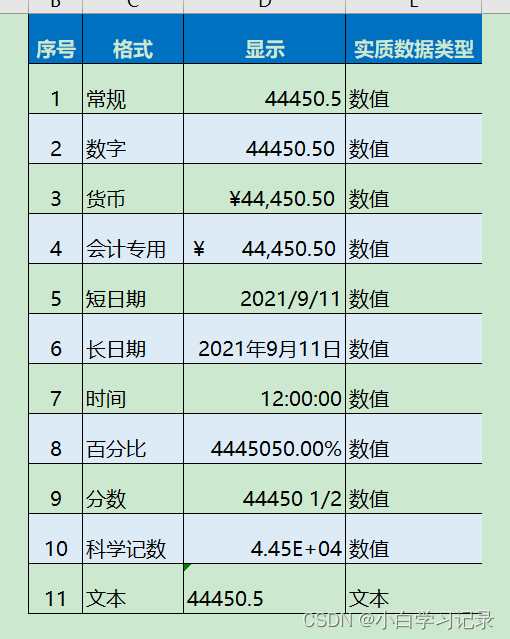实战excel |
您所在的位置:网站首页 › excel计算总价值列 › 实战excel |
实战excel
|
实战excel
一、Excel数据格式1.1单元格数据类型1.2 数字1.3 文本1.4 日期1.5 单元格格式
二、Excel的快捷操作2.1、快捷键大全2.1.1、文件相关2.1.2、通用快捷键2.1.3、表格选择2.1.4、单元格编辑2.1.5、Excel格式化2.1.6、Excel公式
2.2 自动插入求和公式2.3 自动进行列差异比对2.4 自动填充
三、Excel的表合并四、Excel函数-逻辑判断五、 Excel函数-文本函数1.Text函数2.mid函数3.replace函数
六、Excel函数-查找函数6.1.VLOOKUP
一、Excel数据格式
1.1单元格数据类型
真数值默认情况下是右对齐(方便观测数据位数),假数值是数值型文本属于文本是左对齐,左上角会有个绿色三角错误检查,当数据是文本时,无法完成数字运算操作。 1.3 文本文本为Excel中的常见格式,主要为文本字符串,例如下图就是典型的文本数据。当数据是文本类型时就可以完成文本数据相关操作。 1.4 日期真日期右对齐,假日期左对齐 1.5 单元格格式设置单元格格式可以点击单元格后,右键-设置单元格格式选项,或者按快捷键ctrl+1 二、Excel的快捷操作 2.1、快捷键大全 2.1.1、文件相关Ctrl + N 创建一个新的Excel工作簿 Ctrl + w 关闭当前工作簿 Ctrl + S 保存当前的Excel工作簿 F12 将当前文件进行另存为 Ctrl + p 打印当前工作表 2.1.2、通用快捷键Ctrl + z 撤销当前操作 Ctrl + Y 恢复撤销,可以用这个快捷键恢复被撤消的操作 Ctrl + C 复制所选单元格 Ctrl + x 剪切所选单元格 Ctrl + v 粘贴所选单元格 Ctrl + F 弹出查找和替换对话框 Ctrl + G 显示定位对话框 2.1.3、表格选择Ctrl + A 全选表格 Ctrl + → 移动到数据区域的右边缘 Ctrl + ← 移动到数据区域的左边缘 Ctrl + ↑ 移动到数据区域的上边缘 Ctrl + ↓ 移动到数据区域的下边缘 2.1.4、单元格编辑F2 编辑当前单元格(跟双击单元格效果一致) Alt + Enter 在当前单元格内换行 (直接按 Enter会跳转到下一行) Enter 下移一个单元格 Shift + Enter 上移一个单元格 Tab 右移一个单元格 Shift + Tab 左移一个单元格 Ctrl + Enter 输入完成,并停留在当前单元格 Ctrl + ;(分号) 输入当前日期(显示为年/月/日) Ctrl +Shift + : 输入当前时间 (显示为小时/分钟) Ctrl + E 快速填充 2.1.5、Excel格式化Ctrl + 1(数字1) 设置单元格格式 Ctrl + B 加粗或取消加粗 Ctrl + i 加斜体或取消斜体 2.1.6、Excel公式F4 绝对引用和相对引用切换 Alt+= 自动插入求和公式 2.2 自动插入求和公式1.选中案例1中的表格区域(注意这里要把汇总的那一行也选上) 2.使用快捷键Alt+= ,自动插入求和公式,可以看到,对上述的Excel表格区域进行自动求和。 2.3 自动进行列差异比对1.选中需要进行列差异比对的区域,注意选择顺序从左往右 2.使用快捷键ctrl+\ (注意不是”/”),可以快速定位到区域4、区域8以及区域10所对应的客户数不同 3.选择填充颜色,即可快速显示两列的差异 2.4 自动填充1.手动提取客户1的手机号,并输入到【B2】 2.选择需要快速填充的列,也就是【B2-B11】 3.按ctrl+E进行自动填充 三、Excel的表合并0.选择数据-》合并计算 1.选择需要汇总的单元格起点 2.选择Excel中的数据栏 3.找到数据栏中的合并计算块 4.选择合并计算函数中的求和 5.点击引用位置右侧的引用项 6.选择第一个数据表所在的范围 7.点击添加 8.将3个数据表添加到所有引用位置 9.选择标签位置信息 10.点击完成 四、Excel函数-逻辑判断【IF函数】=IF(判断条件,如果满足则,如果不满足则) 【AND函数】=AND(条件1,条件2,…) 【OR函数】=OR(条件,条件2,…) 【IFS函数】=IFS(判断条件1,如果满足条件1则,判断条件2,如果满足条件2则) 【SUMIF函数】=SUMIF(条件区域,求和条件,[实际求和区域]) 【SUMIFS函数】=SUMIFS([实际求和区域],条件区域1,条件1,条件区域2,条件2) 五、 Excel函数-文本函数 1.Text函数【TEXT函数】=TEXT(值,自定义数字格式代码) =TEXT(C2,”[DBNUM2]”)–金额=TEXT(A2,”[DBNUM1]yyyy年m月d日”)–日期 DBNUM1和DBNUM2为2种常见的中文格式,一般金额用DBNUM2,日期用DBNUM1。消费日期转换为周次 =TEXT(A2,”aaaa”)取客户消费的年、月、日 =TEXT(A2,”yyyy”) =TEXT(A2,”m”) =TEXT(A2,”d”) 2.mid函数 【MID函数】=MID(text,startnum,numchars) text:为要提取的文本字符串 start_num:为文本中要提取的第一个字符串的位置 num_chars为提取字符串的长度 3.replace函数REPLACEI函数作用:把一个文本字符串,人为指定一个位置,用定个数新字符进行替换。 【REPLACEI函数】=REPLACEI(oldtext,startnum,numchars,newtext) old_text:需要替换的文本 start_num:需要替换文本的开始位置 num_chars:替换文本的长度 new_text:替换内容 六、Excel函数-查找函数 6.1.VLOOKUP |
【本文地址】
今日新闻 |
推荐新闻 |